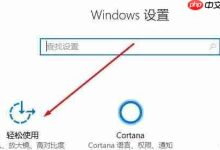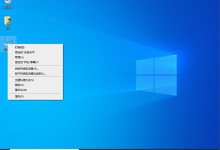今日重新安装电脑系统,选择了win7镜像并通过虚拟光驱进行加载,却发现资源管理器中未显示相应的驱动器盘符,导致无法正常开展安装操作。经过排查,发现问题源于虚拟驱动器未能正确挂载。通过一系列设置调整后,系统成功识别,安装流程恢复正常。
1、 在Win7桌面上右键点击“计算机”,选择“管理”选项。

2、 在计算机管理窗口中,展开“本地用户和组”,然后点击“用户”项。

3、 在右侧用户列表中找到“Administrator”,右键单击,选择“属性”。

4、 在弹出的属性窗口中,取消勾选“账户已禁用”选项,点击“应用”以保存更改。

5、 完成设置后,注销当前用户或重启系统,在登录界面选择Administrator账户进入系统。
6、 右键点击虚拟光驱程序,选择“以管理员身份运行”。
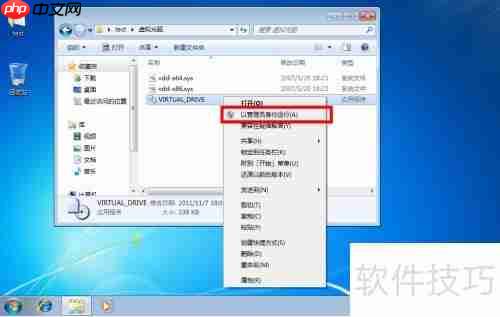
7、 启动后,加载所需的ISO镜像文件。
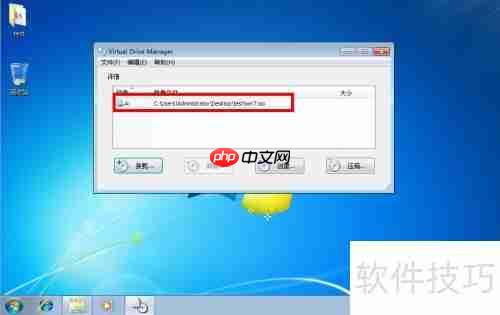
8、 重启电脑后,虚拟光驱的盘符已正常出现在资源管理器中,并完整显示ISO镜像内的所有内容。


 路由网
路由网